Digues que has fet unes fotos fantàstiques a la festa d'aniversari amb el teu nou iPhone o iPad i que vols transferir-les al teu PC amb Windows 10. Connecteu el dispositiu a l'ordinador, transferiu els fitxers, però Windows no els obrirà.
Això es deu al fet que els dispositius iOS fan fotos en format HEIC (i de vegades en HEIF). Aquí teniu el que heu de fer perquè funcionin al vostre ordinador.
Què són els fitxers .HEIC
Primer, aprofundim una mica més en la naturalesa d'aquest format de fitxer. HEIC és essencialment un contenidor d'imatge/vídeo. Millora la qualitat de la imatge dels fitxers alhora que millora la seva compressió. Funciona amb formats fotogràfics PNV, JPEG i GIF. Per als vídeos, el Còdec de vídeo d'alta eficiència (HEVC) té efectes similars.
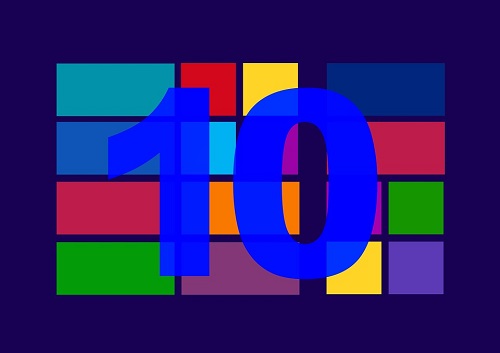
Per què no puc utilitzar el format de fitxer HEIC a Windows 10
Des de l'actualització d'octubre de 2018, Windows 10 és compatible amb HEIC. Aleshores, us preguntareu, per què el vostre sistema operatiu no els pot obrir? Després de tot, Windows 10 és l'últim sistema operatiu de Microsoft i heu activat les actualitzacions automàtiques.
Bé, se suposa que aquesta actualització és automàtica. La majoria dels usuaris l'han rebut pels seus còdecs HEIC (imatge). Quan es tracta de vídeos, tothom ha de descarregar l'extensió HEVC.
Dit això, de vegades, les actualitzacions de Windows es confonen i es retarden. Altres vegades, acaben cancel·lats. El que heu de fer és prendre les coses a les vostres pròpies mans.
El primer que hauríeu de comprovar són les actualitzacions a Microsoft Store. L'octubre de 2020, Microsoft va llançar una actualització per solucionar problemes de seguretat a la biblioteca de còdecs de Windows.
- Obriu la Microsoft Store, toqueu el menú a l'extrem superior dret i feu clic a Descàrregues i actualitzacions.

- Desplaceu-vos per la llista i actualitzeu l'extensió de fitxer HEIF si n'hi ha una disponible.
- A continuació, intenteu convertir el fitxer de nou. Si això no funciona, segueix llegint.
Habilitació del suport HEIC
Com s'ha esmentat, Windows hauria de poder obrir fitxers HEIC i HEIF. Tanmateix, si no pot, l'aplicació Fotos hauria d'oferir un enllaç a Microsoft Store, on podreu descarregar les extensions necessàries.
Si l'aplicació Fotos no ho fa, haureu de descarregar les extensions HEIC manualment.
- Feu clic al botó d'inici i escriviu "Microsoft Store” i colpejar Entra.

- A continuació, navegueu fins a Cerca botó, situat a la cantonada superior dreta de la finestra i escriviu "HEIF.”

- Feu clic a Extensions d'imatge HEIF resultat i seleccioneu Aconseguir. Les extensions es baixaran i s'instal·laran automàticament.
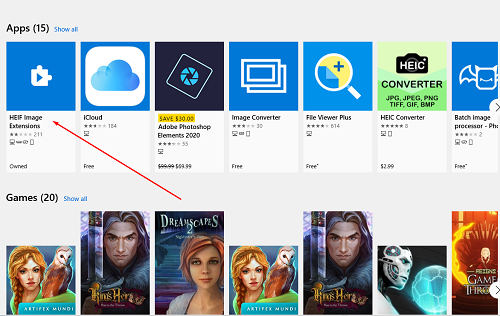
Habilitant el suport HEVC
Com s'ha esmentat, les extensions HEVC no s'instal·laran automàticament al vostre ordinador Windows. Això és perquè les extensions HEVC, a diferència de les extensions HEIC/HEIF, no són gratuïtes. Microsoft els cobra actualment 0,99 dòlars.
Per descarregar les extensions de vídeo HEVC, haureu d'iniciar sessió al vostre compte de Microsoft.
- Aneu a l'aplicació Microsoft Store i introduïu "HEVC” a la barra de cerca.
- A continuació, seleccioneu la primera entrada de resultat.
- Feu clic a Comprar opció. Apareixerà una pantalla d'inici de sessió de Microsoft. Introduïu les credencials necessàries i inicieu la sessió.
- Ara, heu d'afegir un mètode de pagament. Feu clic Començar! Afegeix una manera de pagar o simplement colpejar Pròxim. Aquí teniu tres opcions. Amb la vostra targeta de crèdit/dèbit, amb un compte de PayPal o amb un telèfon mòbil. El primer mètode us permetrà introduir la informació de la vostra targeta de crèdit. El segon mètode us demanarà les vostres credencials d'inici de sessió de PayPal.
- L'opció de telèfon mòbil funciona amb Sprint i Verizon, de manera que si no sou amb cap d'aquests dos, no podreu utilitzar la tercera opció. Si heu trobat el vostre proveïdor, introduïu el vostre número de telèfon i feu clic Pròxim, i seguiu les instruccions.
Després d'això, podreu descarregar les extensions HEVC.
Què passa si tinc els còdecs instal·lats?
La guia de dalt us hauria d'ajudar a utilitzar les funcions HEIC i HEVC. Tanmateix, de vegades les coses poden funcionar malament a Windows. Si aquest és el cas, heu de restablir les extensions. Si això no funciona, haureu de tornar-los a instal·lar.
Reiniciant-los
- Per restablir les extensions, aneu a Començar, escriviu "Aplicacions” i després feu clic a Aplicacions i funcions.

- A continuació, desplaceu-vos cap avall fins que ho trobeu Extensions d'imatge HEIF o Extensions de vídeo HEVC. Hi ha la possibilitat que el vostre ordinador tingui instal·lades les extensions HEVC encara que no les hàgiu comprat. Aquesta entrada apareixerà com a Extensions de vídeo HEVC del fabricant del dispositiu.

- Seleccioneu qualsevol de les dues aplicacions/funcions. i després aneu a Opcions avançades.

- Seleccioneu Restableix, i després feu clic Restableix de nou per confirmar. Després d'això, les vostres extensions HEIC/HEVC haurien de funcionar.

Desinstal·lació de les extensions HEIF/HEVC
- Per fer-ho, aneu a Aplicacions de nou, cerqueu l'entrada de l'extensió HEIC/HEVC i feu-hi clic.

- A continuació, seleccioneu Desinstal·la i confirmar. Això desinstal·larà l'aplicació del vostre ordinador.

Ara, l'heu de tornar a instal·lar. Seguiu els passos anteriors relacionats amb la baixada i la instal·lació de les extensions.
Què passaria si res funcionés?
Una d'aquestes solucions hauria d'haver solucionat el vostre problema HEIC/HEVC. Tanmateix, el problema pot ser una mica més profund. Hi ha maneres de corregir-ho manualment. Tot i així, impliquen accedir a configuracions específiques del registre/BIOS que són força delicades.
La millor manera d'anar aquí seria contactar amb el suport tècnic de Microsoft.
- Per fer-ho, aneu a //support.microsoft.com/, escriviu “HEIC,” “HEIF," o "HEVC,” i fes una ullada als fils disponibles. Aquí hauríeu de poder trobar una solució.
- Alternativament, podeu obrir l'aplicació Obteniu ajuda anant a Començar i escrivint "Aconseguir ajuda."Això obrirà un xat amb un assistent virtual, si cap de les solucions que el bot ofereix ajuda, tindreu l'oportunitat de parlar amb una persona en directe.

Extensions HEIC/HEVC
Molts usuaris han informat de problemes amb els fitxers HEIC. Amb sort, Microsoft s'ocuparà d'això aviat. Mentrestant, seguiu aquesta guia per resoldre aquest problema d'extensió de foto/vídeo.
Alguna solució proporcionada aquí ha funcionat? Quin? Heu trobat útil l'aplicació Obteniu ajuda? Consulteu la discussió següent per trobar solucions potencials o afegiu els vostres consells o preguntes.
















